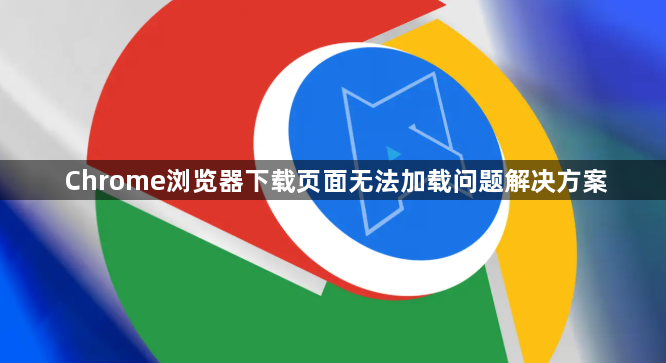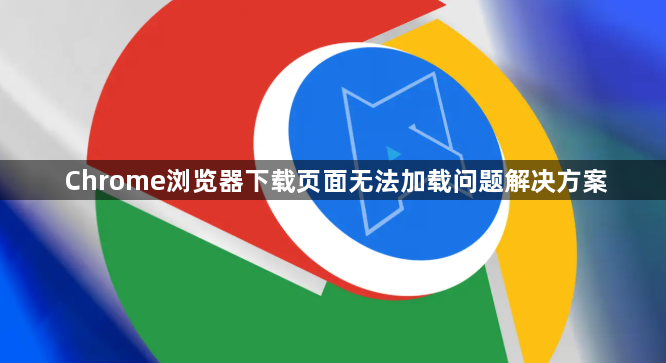
以下是关于Chrome浏览器下载页面无法加载问题解决方案的内容:
1. 检查网络连接:确保设备已正确连接到网络,可尝试打开其他网站或使用其他设备进行测试,以确认网络连接是否正常。若使用的是无线网络,尝试重启路由器和调制解调器,可通过断开电源,等待几秒钟后再重新插入电源来实现。重新启动这些设备后,再次尝试访问下载页面,看是否恢复正常。
2.
清理缓存和Cookie:在Chrome的设置中找到“隐私与安全”,点击“清除浏览数据”,选择
清除缓存和Cookie等数据,然后再次尝试打开下载页面,这有助于解决因缓存或Cookie导致的页面加载异常问题。
3. 禁用代理
服务器:错误的代理服务器设置可能会导致Chrome无法加载网页。按照以下步骤检查并禁用代理服务器:打开Chrome浏览器,点击右上角的三个点图标,选择“设置”。在设置页面中,点击“高级”选项,然后在“系统”部分,点击“打开计算机的代理设置”。在弹出的窗口中,查看代理服务器设置,如果不需要使用代理服务器,可将其关闭或删除相关配置。
4. 禁用不必要的扩展程序:某些浏览器扩展程序可能与下载功能冲突,导致下载页面无法加载。进入Chrome
浏览器的扩展程序管理页面,禁用或删除一些不常用或不必要的扩展程序,只保留必需的扩展,以减少对浏览器性能的影响。
5. 检查防火墙和安全软件设置:防火墙或安全软件可能会阻止Chrome浏览器的下载功能。检查防火墙和安全软件的设置,确保Chrome浏览器被允许访问网络并执行下载操作。可暂时
关闭防火墙或安全软件进行测试,但如果关闭后问题解决,需在防火墙或安全软件中添加Chrome浏览器的例外规则,以确保安全性。
6. 更新Chrome浏览器:旧版本的Chrome浏览器可能存在一些已知的问题和漏洞,导致下载页面无法加载。打开Chrome浏览器,点击右上角的三个点图标,选择“帮助”-“关于Google Chrome”,浏览器会自动检查更新并下载安装最新版本。安装完成后,重启浏览器,再次尝试打开下载页面。